RoboDK
ロボットの加工パスがRoboDKにインポートされると、ロボットの加工ツールパスがRoboDKステーションの金型リファレンスにアタッチされているはずです。
また、カッティングパスの前後でアプローチとリトラクトの動作の値を調整することもできます。この例では100mmで問題ないでしょう。衝突の危険性がある場合は、ロボットの動作範囲内でいくらでも増やすことができます。
次のステップでは、
注意:RoboDKでは、スペースバーを押し続けるか、メニューの
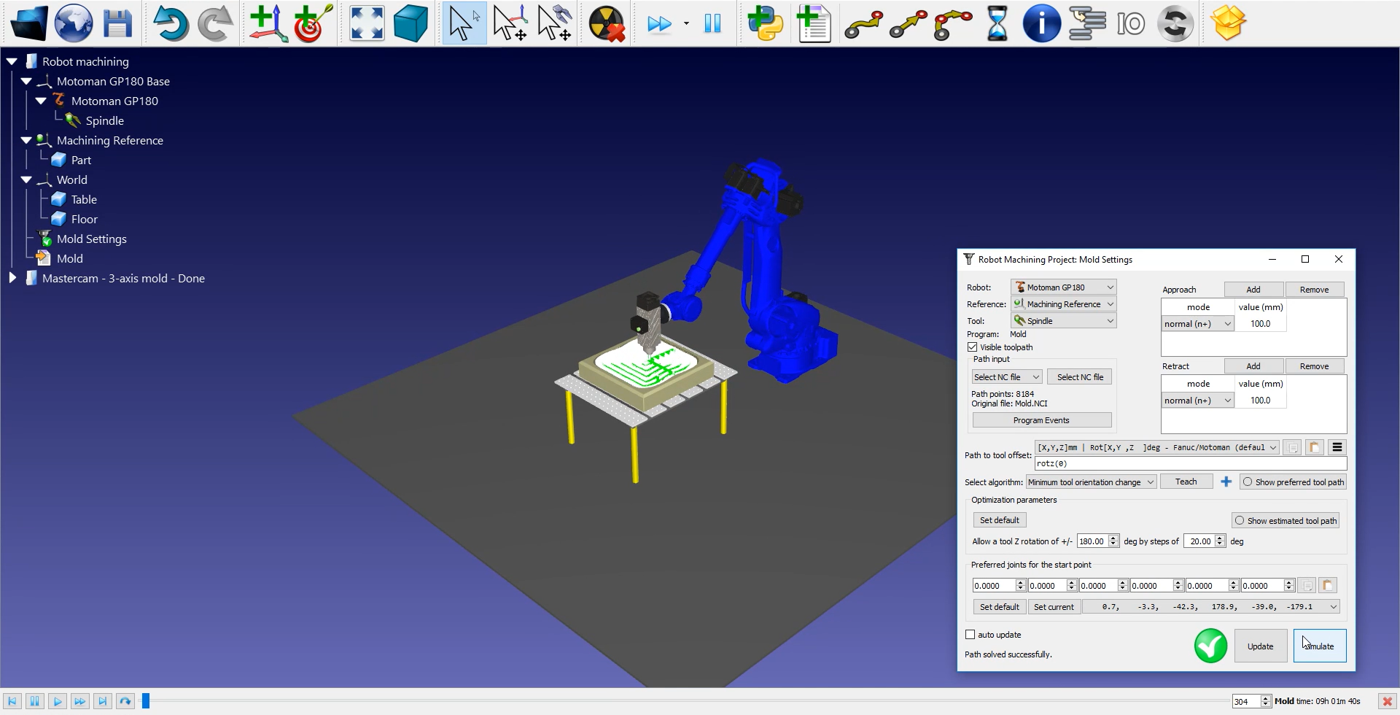
注意:パスに沿ってツールの向きを調整することができます。この例では、ツールのZ軸を中心に回転させることしかできませんが、標準の向きをお勧めします。
以下の手順に従って、ツールの向きを調整してください:
1.
2.Show preferred tool pathを選択します。下の画像のように、いくつかのゴーストツールが表示されます。これらはパスに沿ったツールの位置を表しています。
3.ホイールを90度まで上にスクロールしてrotz (0)の値を変更します。rotzの値が変化し、それに伴ってゴーストトールの位置が変化するのがわかります。
4.Update➔ Simulate を選択します。
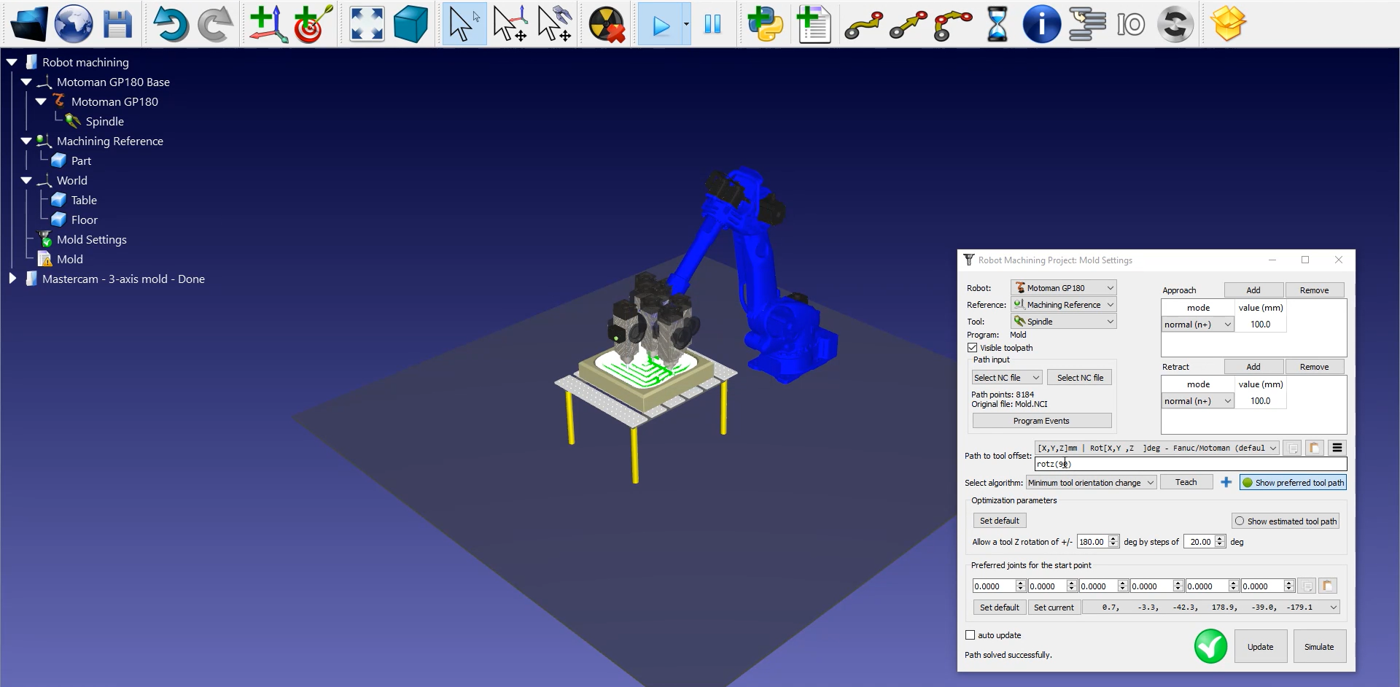
ロボットプログラムを生成するには、正しいポストプロセッサを使用してください。
最後に、
これでMotoman JBIファイルをロボットコントローラに転送する準備ができました。
